Como consertar a pesquisa do Twitter que não funciona no telefone Android
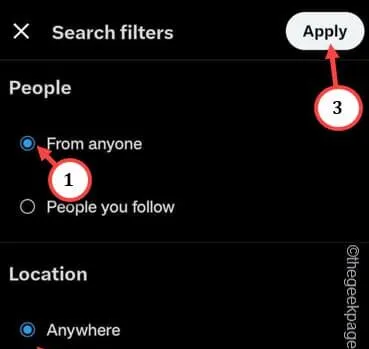
Pesquisar no Twitter (ou no X) é bastante fácil, mas é muito fácil se perder no mar de tweets. Mas, e se você estiver tentando pesquisar um tweet específico e ele apenas mostrar esta mensagem “ Opa, algo deu errado ” em uma tela em branco. Isso pode ser um problema do lado do servidor ou as configurações restritivas no aplicativo do Twitter também podem ser responsabilizadas.
Correções rápidas –
1. Se você estiver enfrentando esse problema, saia do aplicativo Twitter. Aguarde alguns minutos e reabra-o.
Correção 1 – Alterar as opções do desenvolvedor
ETAPA – Habilite as opções do desenvolvedor
Passo 1 – Vá em frente e deslize para baixo uma vez.
Passo 2 – Em seguida, clique no botão “⚙️” na parte superior da tela para acessar as Configurações.
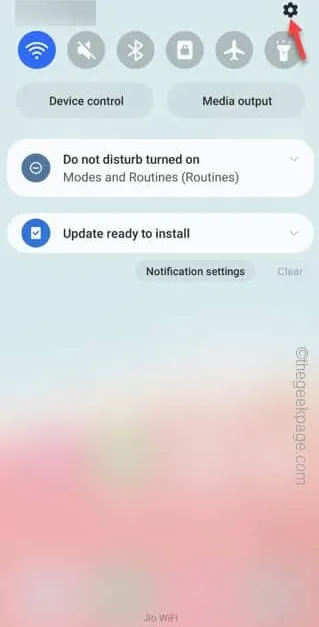
Passo 3 – Encontre a opção “ Sobre o telefone ” e vá até lá, em seguida.
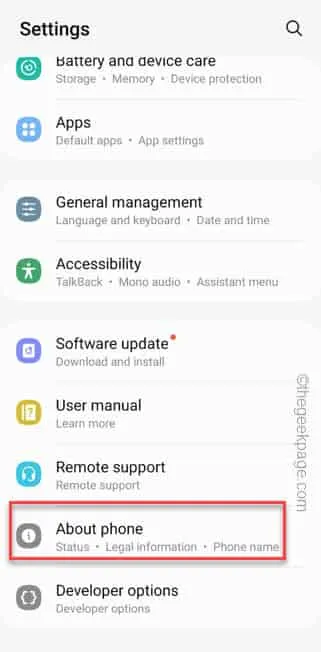
Passo 4 – Lá dentro, toque em “ Informações de Software ” para acessá-lo.
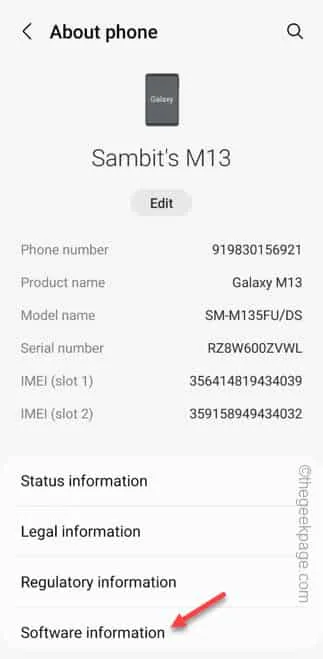
Passo 5 – Aqui dentro você encontrará informações sobre o software do dispositivo. Descubra o “ Número da versão “.
Passo 6 – Toque algumas vezes até que esta mensagem apareça –
No need, developer mode has already been enabled!
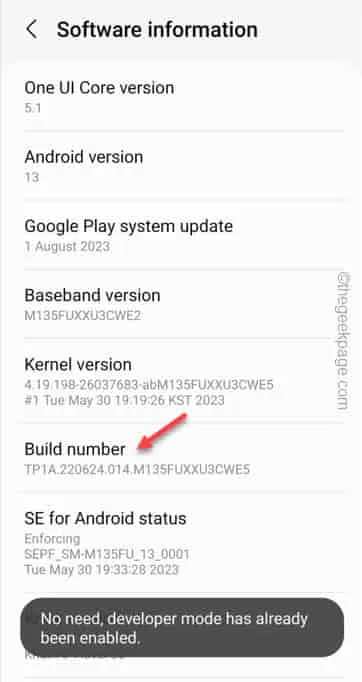
ETAPA – Habilite a otimização de varredura WIFI
Passo 1 – Abra o menu Configurações .
Passo 2 – Agora, se você deslizar até o final da página, encontrará as “ Opções do desenvolvedor ”. Abra isso.
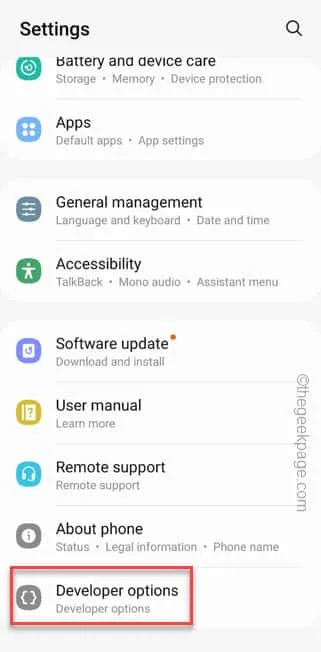
Passo 3 – Localize a opção “ Aceleração de verificação de WiFi ” e ative- a .
Passo 4 – Se você rolar um pouco para baixo, defina “ Sempre manter dados móveis ligados ” para o modo Ligado .
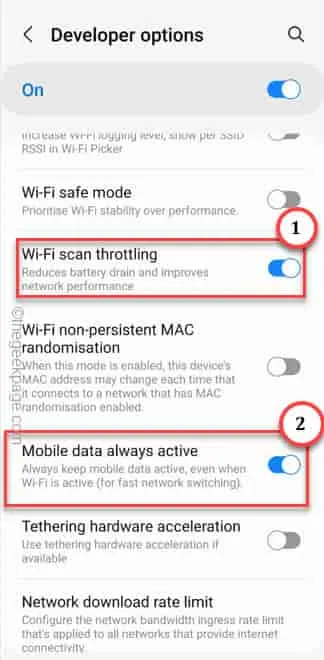
Correção 2 – Alterar os filtros de pesquisa
Passo 1 – Abra o Twitter e tente pesquisar qualquer coisa.
Passo 2 – Ignore a mensagem de erro na tela.
Passo 3 – Toque na opção Configurações ao lado da caixa de pesquisa para acessar os filtros de pesquisa.
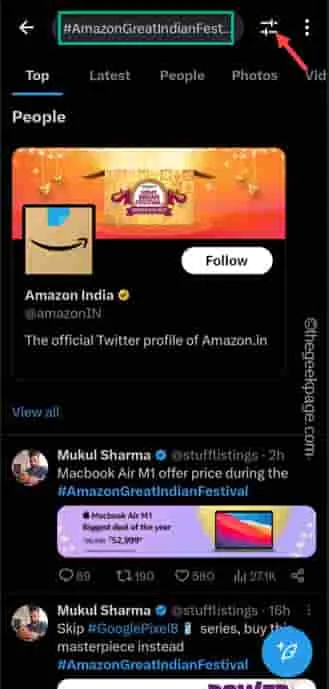
Passo 4 – Na página Filtros de pesquisa, defina “ Pessoas ” como “ De qualquer pessoa ”.
Passo 5 – Certifique-se de escolher o modo “ Local ” para “ Qualquer lugar ”.
Passo 6 – Por fim, toque em “ Aplicar ” para aplicar esses filtros de pesquisa.
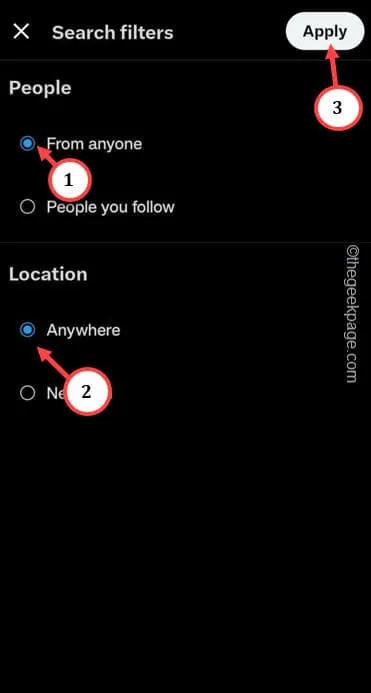
Depois disso, clique no botão Repetir logo abaixo da mensagem de erro “ Algo deu errado. ” no seu celular.
Correção 3 – Forçar a parada do aplicativo Twitter
Passo 1 – Toque e segure o ícone do Twitter em seu telefone até que o menu de contexto seja elevado.
Passo 2 – Para abrir as configurações do Twitter corretamente, use “ ⓘ “.
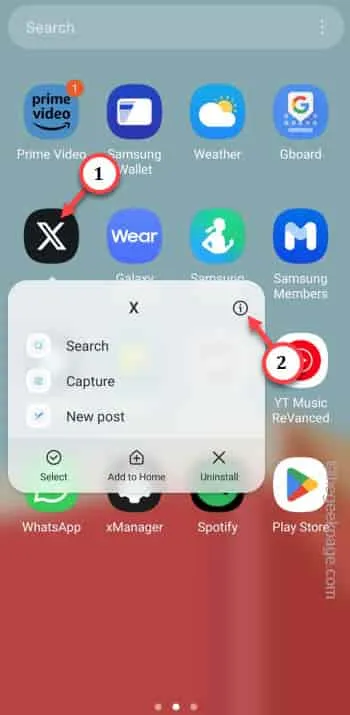
Passo 3 – Toque no ícone “ Forçar Parada ” para forçar a parada do aplicativo do Twitter.
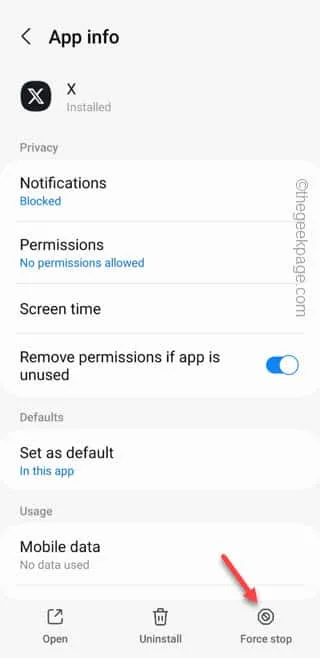
Correção 3 – Permitir todas as permissões
Passo 1 – Mantenha pressionado o aplicativo “ Twitter ” mais uma vez e o botão “ⓘ” mais uma vez.
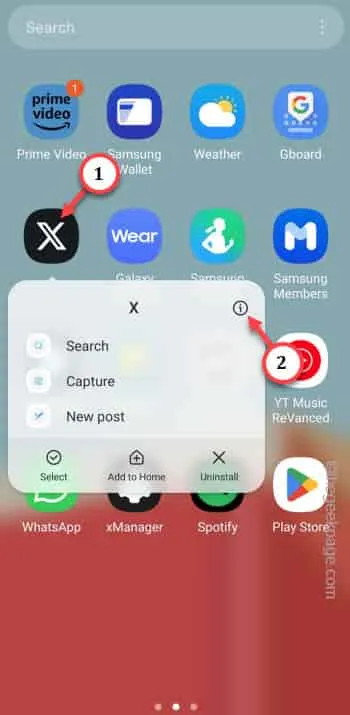
Passo 2 – Abra as configurações de “ Permissões ” para gerenciar todas as permissões do aplicativo.
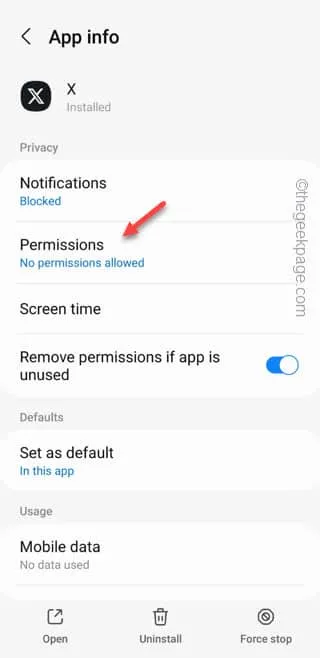
Passo 4 – Veja quais permissões de acesso são permitidas e quais ainda não foram permitidas.
Passo 5 – Toque em uma dessas permissões para alterná-la.
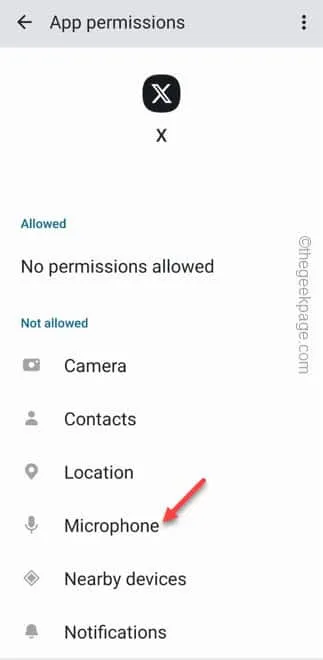
Passo 6 – Escolha “ Permitir ” ou “ Somente durante o uso do aplicativo ” para permitir essa permissão de acesso.
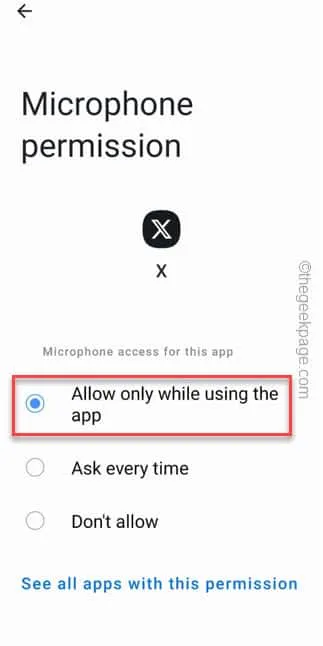
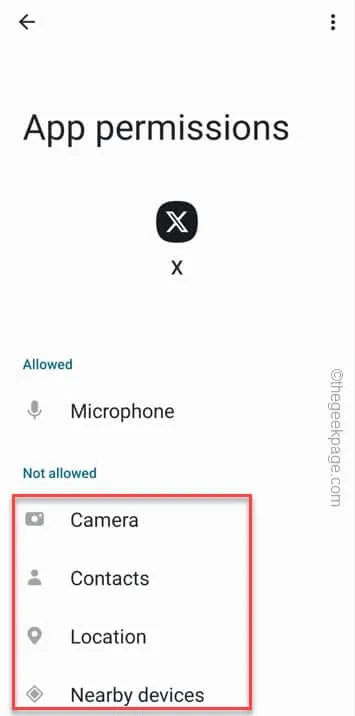
Correção 4 – Saia do Twitter e faça login
Passo 1 – Abra o aplicativo Twitter .
Passo 2 – Em seguida, toque na foto do perfil do Twitter e toque em “ Configurações e suporte ” para acessá-la.
Passo 3 – Clique em “ Configurações e privacidade ”.
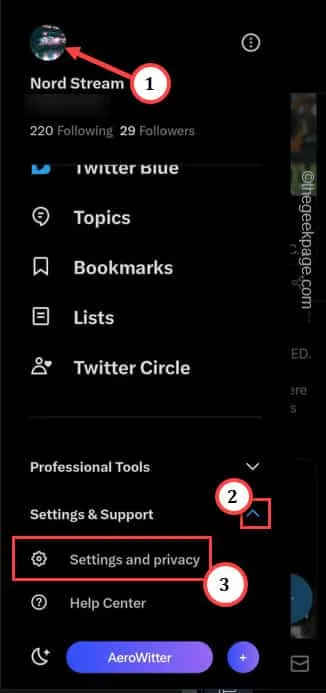
Passo 4 – Na página Configurações, toque em “ Sua conta ” para visualizar as configurações da conta.
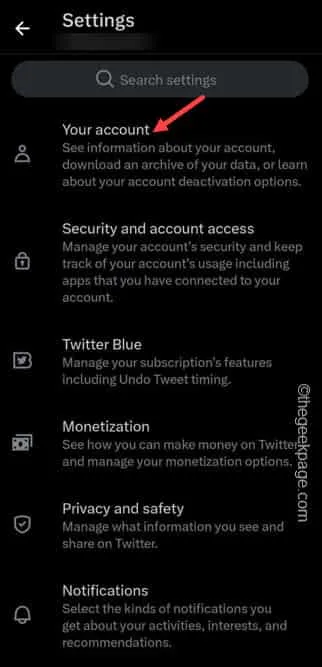
Passo 5 – Abra “ Informações da conta ” para prosseguir.
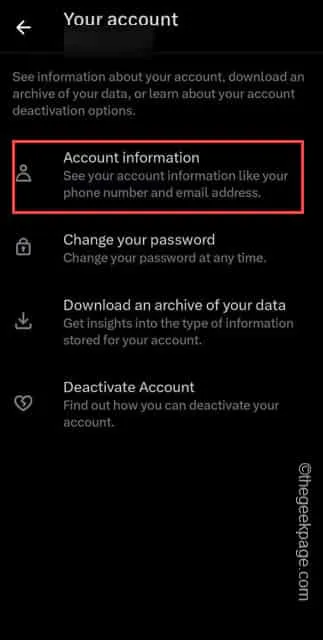
Passo 6 – Por fim, use “ Sair ” para sair da conta do Twitter.
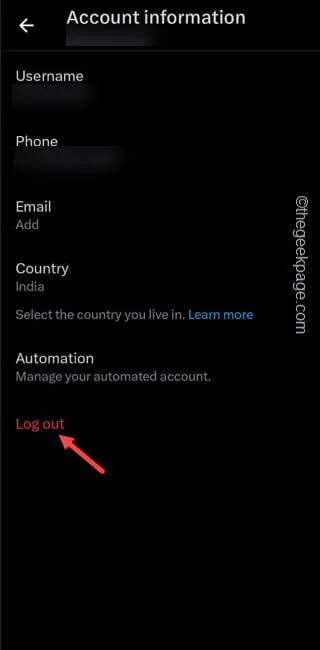
Correção 5 – Limpe o cache do Twitter
Se você ainda estiver enfrentando o problema “ Algo deu errado ”, limpe o cache do Twitter.
Passo 1 – Rapidamente, toque e segure o aplicativo “ Twitter ”.
Passo 2 – Em seguida, clique no botão “ ⓘ ”.
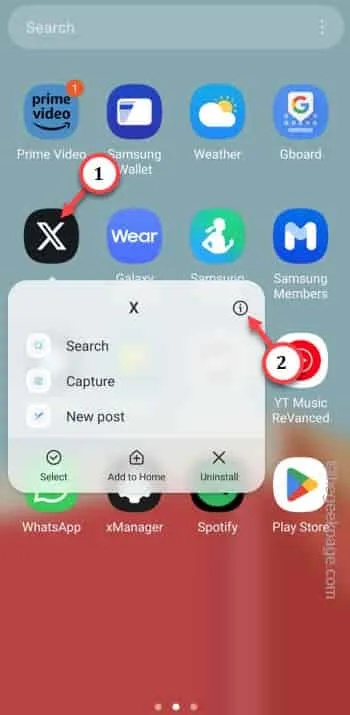
Passo 3 – Vá até a opção “ Armazenamento ” no armazenamento do Twitter para acessá-lo.
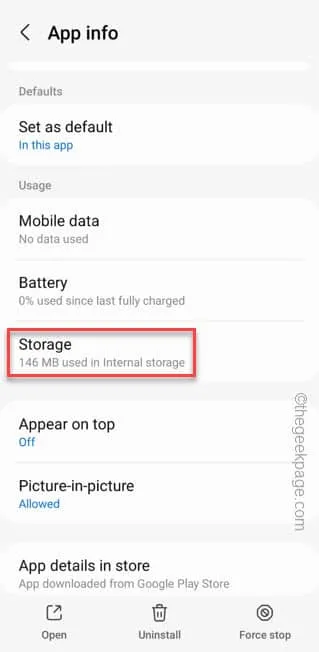
Passo 4 – Em seguida, toque em “ Limpar cache ” para limpar o cache do Twitter.
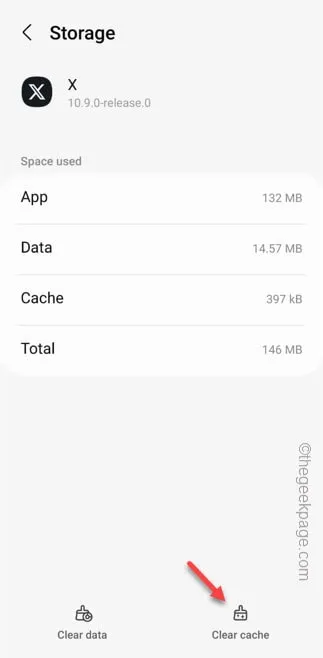



Deixe um comentário